Una persona, empresa u organización que le proporciona servicios o productos se considera un proveedor. Los fabricantes y revendedores también pueden ser vistos como vendedores.
Crear vendedores manualmente
Para crear un nuevo proveedor manualmente, seleccione Proveedores en la pestaña Inventario en el menú de la izquierda. Presione el botón Agregar proveedor en la esquina superior derecha.
En la nueva ventana, ingrese la información del proveedor y presione Guardar.
Creación rápida de proveedores
Al igual que otros registros de módulos, puede usar la opción de creación rápida para crear un nuevo proveedor. Presione el ícono más en la esquina superior derecha y seleccione Proveedor.

Luego, ingrese los detalles del proveedor en la vista Creación rápida y presione Guardar para confirmar la creación de un nuevo registro de proveedor.
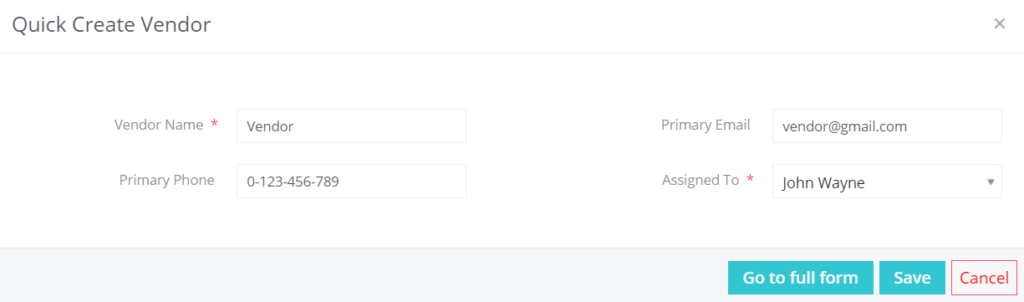
Proveedores de importación
Simply CRM permite importar todo tipo de registros, incluidos los proveedores, desde archivos externos. Siga nuestra guía sobre la importación de registros, si desea importar un archivo con sus proveedores.
Vendedores de exportación
Del mismo modo, puede exportar fácilmente todos sus registros de proveedores de Simply CRM , si necesita sus datos de proveedor en forma de hoja de cálculo.
Para exportar registros de proveedores, abra la página de inicio de Proveedores seleccionando Proveedores en Inventario en el menú de la izquierda.
Presione el botón Más y elija Exportar.

Cuando presione Exportar, verá la siguiente ventana emergente que le presenta sus opciones de exportación.
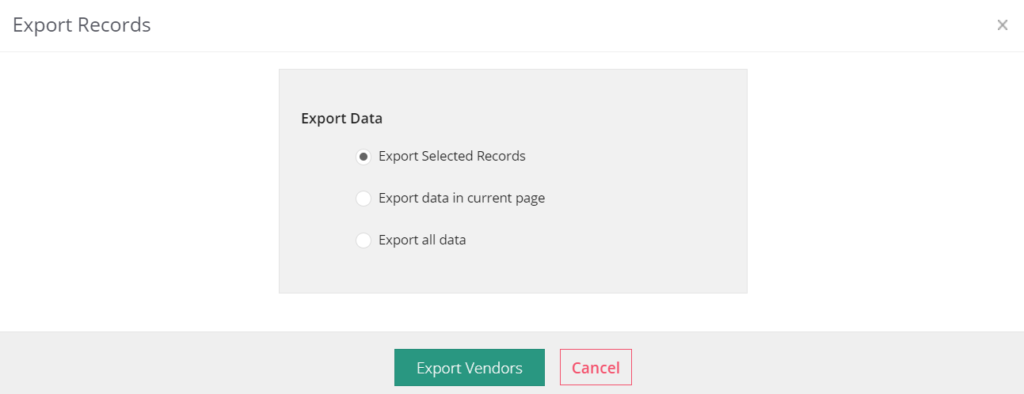
Seleccione las opciones según sus necesidades y presione Exportar proveedores.
Operaciones que puede realizar desde la página de inicio de Proveedores
La página de inicio del módulo representa la vista de lista de todos los registros. Esto significa que puede realizar las siguientes operaciones en Proveedores (y en cualquier otra página de inicio del módulo):
- Buscar registros
- Filtrar registros
- Realizar acciones masivas, como editar o eliminar
- Reorganice el diseño del campo con el Editor de diseño
- Configurar flujos de trabajo utilizando los flujos de trabajo de proveedores
- Modificar los valores de la lista de selección en el módulo
- Configurar la numeración del módulo
- Crear módulos de formularios web
Operaciones que puede realizar desde la vista detallada de Proveedores
Una vez que ingrese la vista detallada de un registro de proveedor específico, podrá:
- Editar detalles del proveedor
- Seleccione Más> Eliminar para eliminar el registro del proveedor
- Seleccione Más> Duplicar para duplicar el registro del proveedor
- Seleccione Más> Crear presupuesto para crear un presupuesto para el registro del proveedor.
- Seleccione Más> Crear factura para generar una factura para el registro del proveedor
- Seleccione Más> Crear pedido de cliente para formar un pedido de cliente para el registro del proveedor.
Proveedores asociados con otros registros
Cuando asocie proveedores con otros registros, obtendrá una visión general completa de todas las relaciones de módulos, así como de todo su historial.







